- Różni użytkownicy zgłaszają napotkanie błędów podczas sprawdzania, czy ich komputer jest zgodny z systemem Windows 11.
- Mimo że maszyny spełniają minimalne wymagania sprzętowe, narzędzie Microsoftu wysyła komunikat o błędzie.
- Sekret tkwi w posiadaniu TPM 2.0 na płycie głównej, który jest włączony.
- Również włączenie Bezpiecznego rozruchu w BIOS-ie rozwiąże problem.
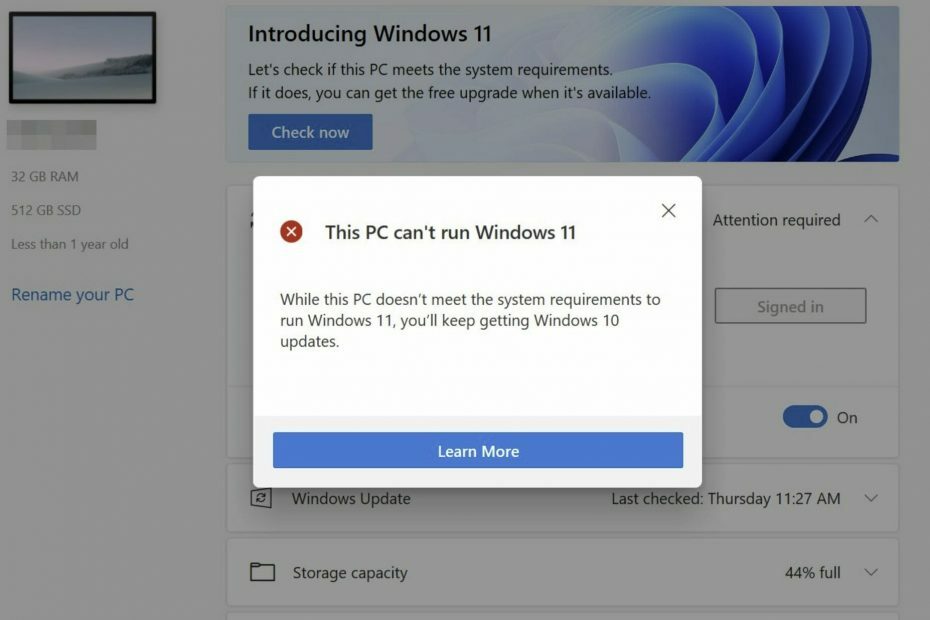
Okna 11 jest ogłoszony i wielu użytkowników skarży się na otrzymanie Na tym komputerze nie można uruchomić systemu Windows 11 błąd podczas sprawdzanie, czy ich komputer jest kompatybilny z nadchodzącą wersją.
Niestety dzieje się tak nawet w przypadku maszyn, które naprawdę szanują minimum wymagania systemowe zapytany przez Microsoft.
Komunikat o błędzie pojawi się również jako Ten komputer nie uruchomi systemu Windows 11 po skanowaniu kiedy faktycznie przeglądasz internet z włączonym komputerem Urzędnik Microsoftu strona wymagań systemowych.
Sprawdziliśmy to również na najnowocześniejszej maszynie Dell XPS 17, z ogromnymi wymaganiami systemowymi i możemy powiedzieć, że raporty są prawidłowe.
Mimo że komputer ma wystarczająco dużo sprzętu, aby przenosić góry, aplikacja PC Health Check mówi, że system Windows 11 nie jest kompatybilny.
Problem rzadko tkwi w samym sprzęcie komputera, ale bardziej w obecności układu TPM 2.0 na płycie głównej i ustawieniach BIOS-u, które należy włączyć, zwanym Bezpiecznym rozruchem.
Jak naprawić błąd Windows 11 na tym komputerze?
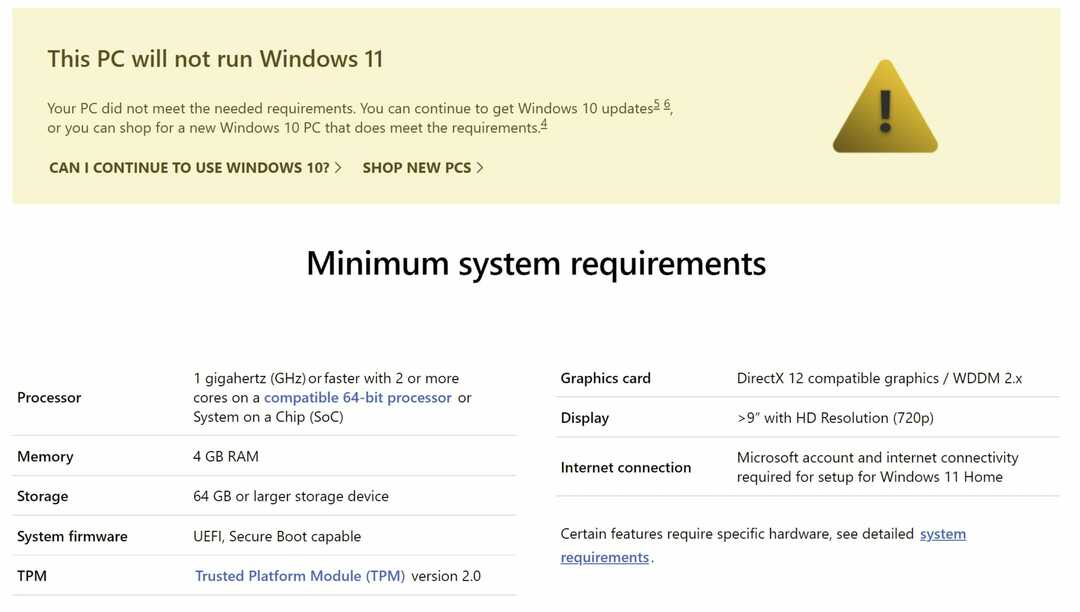
Przede wszystkim upewnij się, że twoja płyta główna naprawdę ma układ TPM 2.0. Ten komponent jest zwykle obecny na większości komputerów, ale jeśli twój jest naprawdę stary, może nie. Poniżej znajduje się mała procedura, która pomoże w tym procesie:
Aby uruchomić okno dialogowe Uruchom, naciśnij Okna + RKlucze, rodzaj tpm.msci uderzył dobrze.
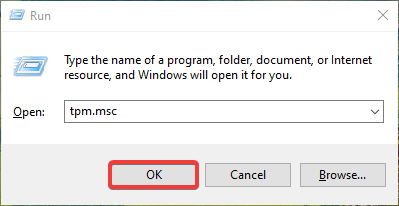
To powinno otworzyć open Konsola zarządzania Trusted Platform Module (TPM).
w Informacje o producencie modułu TPM ekranu, sprawdź wartość Wersja specyfikacji. Powinno to być równe 2.0, jak na poniższym zrzucie ekranu.
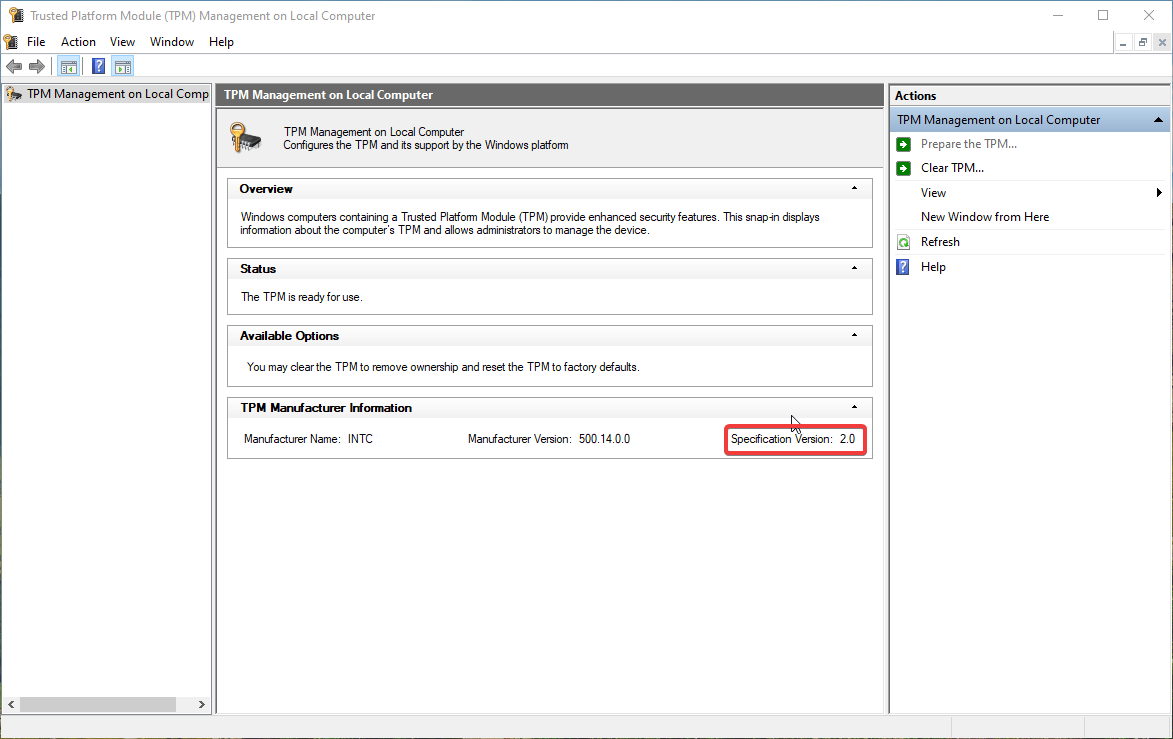
Te, które nie widzą tego ekranu konsoli i otrzymują błąd zamiast kompatybilnego modułu TPM, nie zostały znalezione, oznacza to, że układ TPM nie jest dostępny na płycie głównej lub jest faktycznie wyłączony w systemie BIOS.
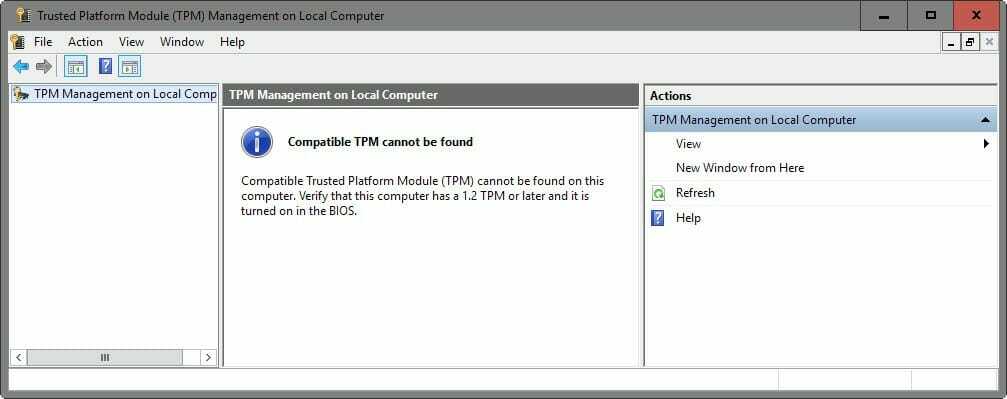
Będziesz musiał włączyć układ stanu TPM na ON, bezpośrednio z BIOS-u.

Pobierz i zmień plik appraiserres.dll
- Najpierw musisz pobrać plik appraiserres.dll z zewnętrznego źródła lub z systemu Windows 10 ISO.
- Zamontuj system Windows 11 ISO.
- Po zamontowaniu lub wyodrębnieniu ISO przejdź do Źródła teczka.
- Znajdź appraiserres.dll plik wewnątrz folderu i usuń go.
- Skopiuj appraiserres.dll plik otrzymany z pierwszego kroku i wklej go do systemu Windows 11 ISO.
- Spróbuj ponownie zainstalować system Windows 11 na swoim komputerze.
System operacyjny Windows 10 nie sprawdza, czy komputer ma układ TPM 2.0, więc w zasadzie, zastępując plik tym w systemie Windows 11, zmuszasz go do ominięcia tego procesu.
Sprawdź, czy Bezpieczny rozruch jest włączony
Microsoft twierdzi, że Windows 11 wymaga maszyny obsługującej Bezpieczny rozruch, ale w rzeczywistości ta funkcja musi być włączona. Nie takie proste, prawda?
Aby aktywować Bezpieczny rozruch, musisz ponownie uruchomić komputer i wejść do menu rozruchu. W zależności od modelu, przed uruchomieniem systemu Windows należy nacisnąć klawisz F2, F11 lub przycisk Usuń.
Teraz przeszukaj menu Boot, aby znaleźć lokalizację tej opcji Bezpiecznego rozruchu i włącz ją. Wyraźne instrukcje różnią się w zależności od wersji BIOS-u, ale jestem pewien, że znajdziesz swoją drogę.

Pod koniec procedury możesz sprawdzić ponownie za pomocą narzędzia PC Health Check, a teraz powinieneś otrzymać komunikat potwierdzający, taki jak ten poniżej:
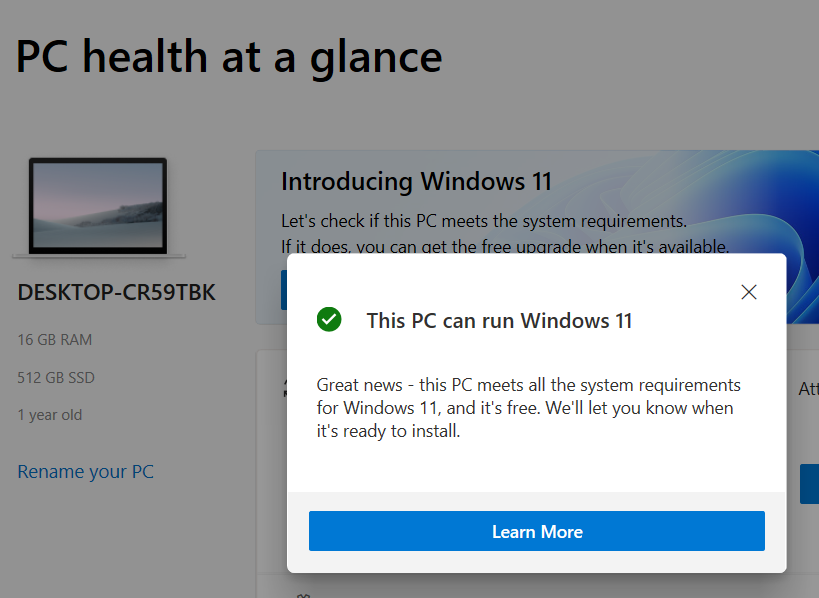
Ponadto wiadomość na oficjalnej stronie wymagań firmy Microsoft zostanie teraz zmieniona:

